Kā, lai iegūtu Outlook pielikumus
mans PST failu ir tikai Microsoft Office formātā krājumi (.doc, .xls, .ppt uc). Kā eksportēt Office dokumentus no PST failu? Kā saglabāt IPM.Document pielikumi (piemēram IPM.Document.Word.Document)? Kā ekstrakts pievienotos dokumentus no Outlook PST failu vai noklusējuma Outlook profilu? Kā Lai saglabātu Outlook pielikumu un e-pasta pielikumu uz atsevišķiem failiem.
Uz PST failu var būt tikai IPM.Document Kolekcija, kas saglabā failus kā atsevišķs stiprinājuma. Vai PST failu var piepildīt ar standarta Programma Outlook elementi, kas var saturēt arī pievienotos failus. Abos gadījumos jūs varat izmantot Outlook eksportēšanas vedni, lai iegūtu un saglabātu pievienotos failus.
Lai Izraksts Outlook pielikumus lūdzu, rīkojieties šādi:
- Run Outlook eksportēšanas vedni programmatūra
- Iespējo ‘Izvēlieties Ārējā PST failu‘
- Izvēlieties avota PST failu, kurā Outlook pielikumus tiek glabāti
- Norādiet mērķa mapi, kurā šis rīks būtu iegūt Outlook pielikumus
- Atslēgt iespēju ‘paraža‘
- * Izvēlies ‘*** – Tikai Eksporta Pielikumi‘ vērtība izejas formāts saraksts
- Nospiediet Opcijas pogu, un, ja nepieciešams, konfigurēt papildu opcijas. Jūs varat eksportēt pielikumus vienā mapē vai konfigurēt programmu, lai izveidotu kopiju Outlook mapes struktūru, uz cietā diska.
- Nospiediet Nākamais poga
- Programma skenēs mapju struktūru un parādīs mapju struktūras priekšskatījumu
- Nospiediet Sākt pogu, lai sāktu eksportētājvalsti procedūru
- Programma sāksies eksportēt Outlook PST pielikumus. Jūs varat pārtraukt šo procesu, izmantojot ‘apstāties‘ poga, šajā gadījumā eksportētājs būs nepilnīgs. Programma aizpildiet process žurnālu, ko var izmantot, lai pārbaudītu procesu plūsma.
* Iespēja pieejama no versijas 1.3
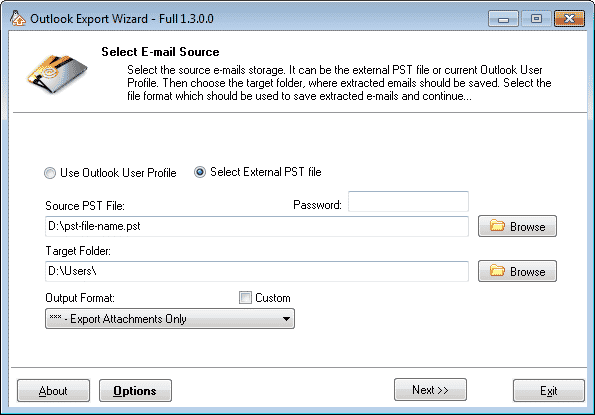
Kad process ir pabeigts izmantot Izeja pogu, lai aizvērtu programmu vai nospiediet atpakaļ poga divreiz un izmantot programmatūru, lai Eksporta Outlook vienumus un saglabājiet tos pie ekstrahē pielikumus. Darīt to, tikai atkārtot visas iepriekš aprakstītās darbības, bet izvēlēties citu eksportē formātu punkts #6.